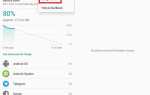Если вы хотите получить последнюю версию Android Pie sGSI на вашем Xiaomi Mi A1, это действительно простой процесс, который включает в себя перепрошивку множества различных файлов через TWRP. Важно помнить, что, поскольку мы будем перераспределять ваши пользовательские данные, ваше внутреннее хранилище будет стерто.
В этом выпуске есть несколько известных ошибок:
- DT2W работает только на некоторых панелях дисплея
- Некоторые проблемы с приложением Mi A2 Camera (часто не удается подключиться к камере)
- SELinux разрешительный
Но все остальное должно работать безупречно, и если нет, то это скорее всего проблема поставщика, и вам следует обратиться к разработчику вашего ПЗУ. Вы можете восстановить свои приложения через Google Backup или Titanium Backup, если задействуете эти опции, прежде чем начать следовать этому руководству.
Требования / Загрузки:
- TWRP Fastboot только с Tissot Manager (обязательно)
- Установщик CosmicDan TWRP (обязательно)
- ResurrectionRemix Oreo Vendor.img (обязательно)
- Система A / B Pie PR2 img (обязательно)
- Почтовый индекс POST-sGSI 1 (обязательно)
- POST-sGSI 2 салфетка на молнии (обязательно)
- Treble-совместимое ядро (Moun, ProjectK, Velocity) (обязательно)
- Magisk 17.1 (опционально)
- Data Transfer Tool APK (Необязательно, рекомендуется)
- Включение навигационной панели (модуль Magisk) (необязательно, рекомендуется)
- Сначала включите «Параметры разработчика» на Xiaomi Mi A1, зайдя в «Настройки»> «О программе»> 7 раз нажмите «Номер сборки», пока не активируется режим разработчика.
- Теперь перейдите в «Настройки»> «Параметры разработчика»> «Разрешить разблокировку OEM-производителей и отладку по USB».
- Теперь подключите ваш Xiaomi Mi A1 к ПК через USB, перейдите в папку установки ADB, удерживайте Shift + правую кнопку мыши и выберите «Открыть окно командной строки».
- В окне терминала ADB введите: adb devices
- На экране Xiaomi Mi A1 должен появиться диалог с запросом подтверждения сопряжения с ADB. Подтвердите его, затем еще раз введите «adb devices» в терминал ADB.
- Если соединение ADB успешно распознано, на терминале ADB должен отображаться серийный номер вашего устройства. Если устройство не распознано, вам может потребоваться устранить неполадки подключения ADB (отсоединение USB-кабеля и т. Д.).
- Теперь извлеките файл .img версии TWGP только для быстрой загрузки из ZIP-файла, который вы загрузили ранее, и поместите файл .img в свой основной путь ADB.
- Поместите установочный файл TWRP CosmicDan на вашу SD-карту.
- В терминале ADB введите: fastboot boot recovery.img (замените recovery.img действительным именем файла)
- Ваш Xiaomi Mi A1 должен перезагрузиться во временную версию TWRP. Теперь вам необходимо установить TWRP-инсталлятор CosmicDan в виде «молнии» через меню установки TWRP.
- После успешной прошивки TWRP вы можете перезагрузить Xiaomi Mi A1, набрав: fastboot reboot
- Как только ваш Xiaomi Mi A1 загрузится в систему Android, начните копирование оставшихся необходимых файлов на SD-карту вашего устройства.
- Теперь в терминале ADB введите: adb reboot recovery
- Это должно перезагрузить ваш Xiaomi Mi A1 непосредственно в рекавери TWRP.
- Зайдя в TWRP, вам нужно перейти в TWRP Tissot Manager через Advanced> Tissot Manager> выбрать опцию «Repartition Userdata».
- Выберите «Singleboot» и нажмите «Repartition».
- Теперь прошейте Vendor.img как изображение поставщика.
- Прошивка системы A / B Pie PR2.img как образ системы
- Затем прошейте POST-sGSI 1 салфетки и POST-sGSI 2 салфетки.
- Теперь вам нужно прошить ядро, совместимое с Treble, такое как Moun, ProjectK или Velocity.
- Наконец, перезагрузите систему.
После того, как вы попали в систему Android, вам необходимо установить новейшие сервисы Google Play, либо в виде ручной установки APK, либо с помощью ADB flash. Это устранит проблемы с настройкой Pixel и резервной копией Google, и вы также сможете без проблем получить доступ к Play Store.
Если вы хотите получить root через Magisk, вы можете установить Magisk 17.1, который совместим с Treble.
Вам также нужно установить Data Transfer Tool APK.
На данный момент, есть несколько настроек, чтобы исправить некоторые вещи. Во-первых, чтобы включить USB MTP, вы должны зайти в «Параметры разработчика» и изменить опцию «Передача файлов» на USB MTP.
Включить Navbar
Чтобы включить панель навигации, вам необходимо установить активатор панели навигации через Magisk. Перезагрузите Xiaomi Mi A1, затем «Настройки»> «Система»> «Жест» и включите функцию «Провести вверх по кнопке« Домой »», чтобы включить жесты панели навигации.
Установка субстрата
Если вы установите этот Substratum APK из канала Telegram, у него будет гораздо лучшая поддержка Android Pie. После создания тем вам нужно перезагрузиться, затем зайдите в Менеджер и включите оверлеи для созданной вами темы.
Обновление с PR1 до PR2
Вам не нужно стирать данные для обновления с PR1 до PR2. Вам просто нужно стереть SYSTEM, затем прошить PIE PR2 AB GSI и перезагрузить систему.
Для обновления ваших почтовых почтовых индексов GSI вам нужно стереть VENDOR, прошить поставщика, затем прошить почтовые почтовые индексы и перезагрузиться в систему.
ОК, Google
Установите последнее обновление Google App из Play Store. Загрузите модемный патч на апрель или июль и прошейте через TWRP. Посмотрите, какой из них делает хорошо Google работает для вас.
камера
Библиотека модов GCam (не все из них будут работать, зависит от устройства): https://www.celsoazevedo.com/files/android/google-camera/
- Рекомендуется: https://www.celsoazevedo.com/files/android/google-camera/f/GoogleCamera-Pixel2Mod-Arnova8G2-V8.2.apk
- Если вам нужна поддержка двух камер, используйте CStark Tele: https://www.celsoazevedo.com/files/android/google-camera/f/cstark27_GCam_5.1.018_24_tele_v0.1a.apk